関連リンク
クラウドフレア
Cloudflare のグローバルなネットワークセキュリティソリューションは、ウェブサイトやAPIからリモートデバイスやストレージに至るまで、お客様のクラウドデータを保護し最適化するように設計されています。Cloudflare を使用してIDrive®e2 public buckets のネットワークセキュリティとパフォーマンスを補完してください。
この記事のセクション
IDrive®e2 バケットを設定する
Cloudflareの無料CDNを利用するには、
- 選択した地域を有効にし バケツを作る 一般公開されている。
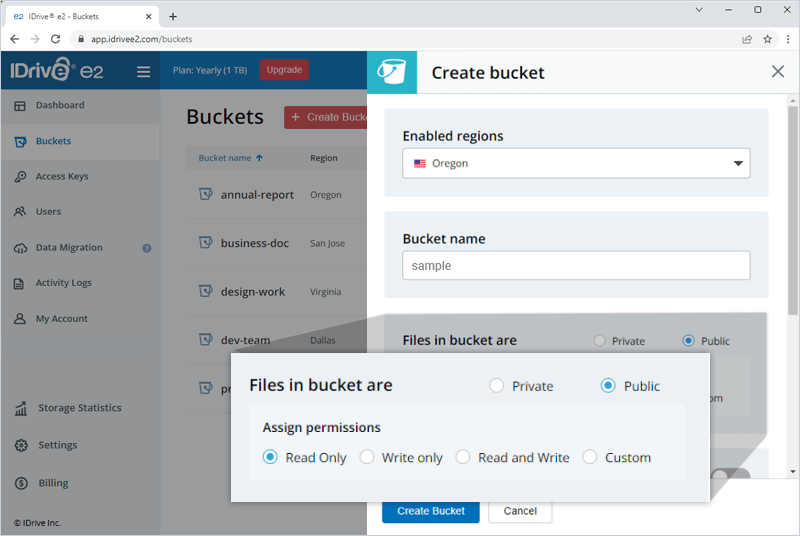
- バケットを作成したら バケツ タブをクリックし
 新しく作成されたパブリックバケットに対応する。このバケットは バケットの概要 スライダーが表示される。
新しく作成されたパブリックバケットに対応する。このバケットは バケットの概要 スライダーが表示される。
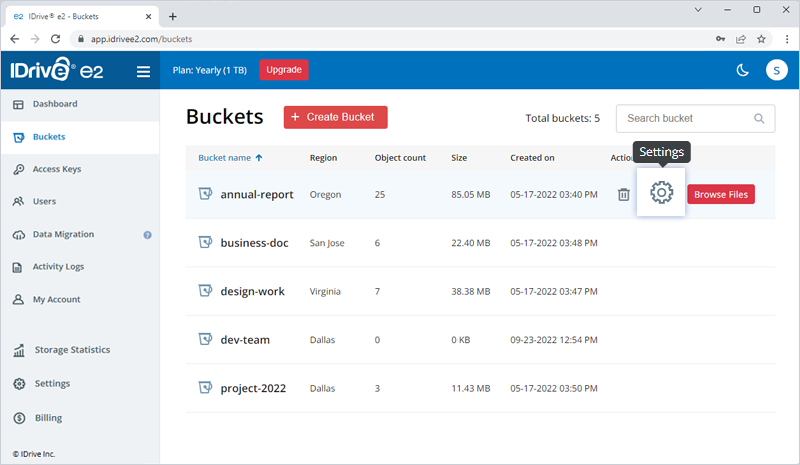
- パブリック・ドメイン名にコピーする。
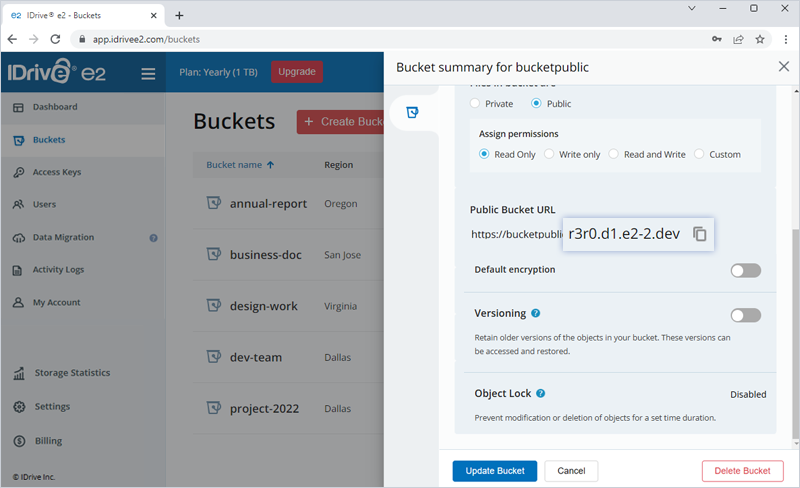
- バケットにファイルを追加し、バケットが公開されたら以下のURLでファイルを確認してください:
https://>iDrivePublicEndpoint>/path/to/file
Cloudflareの設定と構成
Cloudflareアカウントを作成する
- Cloudflareアカウントを作成し、ドメイン名を追加します。CloudflareがDNSレコードを検索し、いくつかの結果をポップアップ表示します。
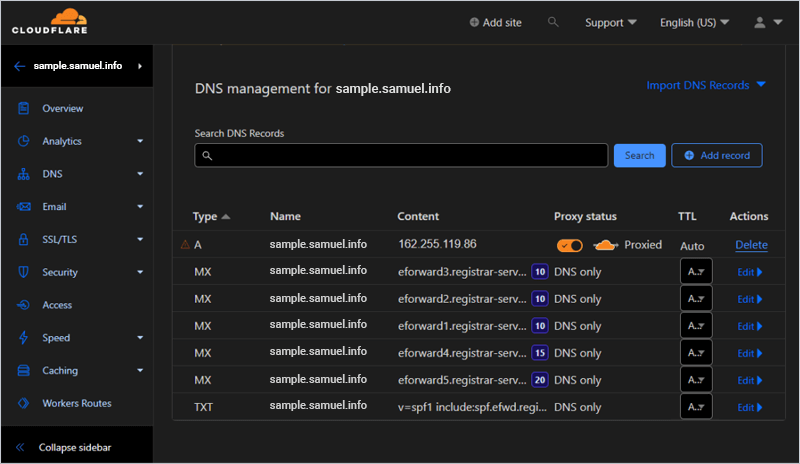
- DNSレコードがアクティブかどうかを確認し、ドメインのCloudflareネームサーバーを取得します。
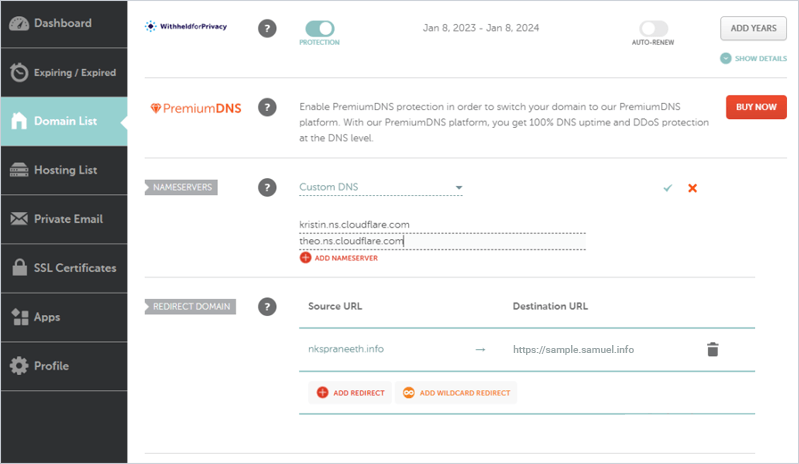
- ドメインレジストラアカウントで、既存のネームサーバーをCloudflareネームサーバーに置き換え、有効化ステータスを確認します。
- CloudflareのDNSタブに行き、IDriveを指すワイルドカードCNAMEレコードを追加します。® e2エンドポイント。のCNAMEレコードを持つことになります。 *.ユアドメインドットコム IDriveを指す® 先に有効にした e2 パブリックエンドポイント領域。
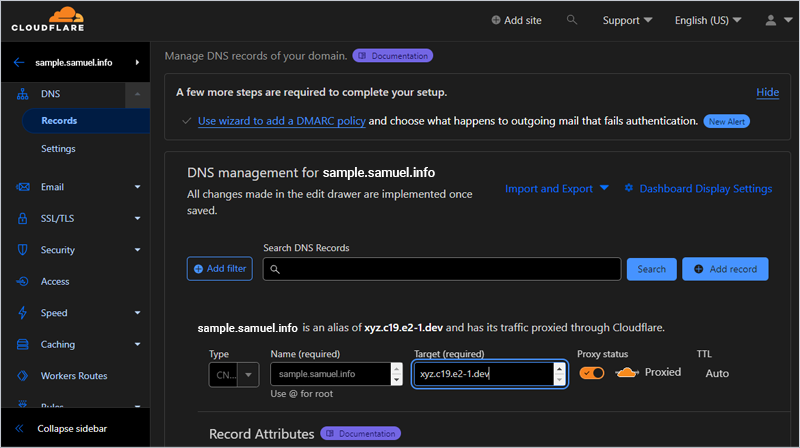
注:ルートレベル・ドメインを追加するには、@を名前として使用する。
- こちらへ SSL/TLS > 概要 を選択する。 フル SSL/TLS暗号化モード。
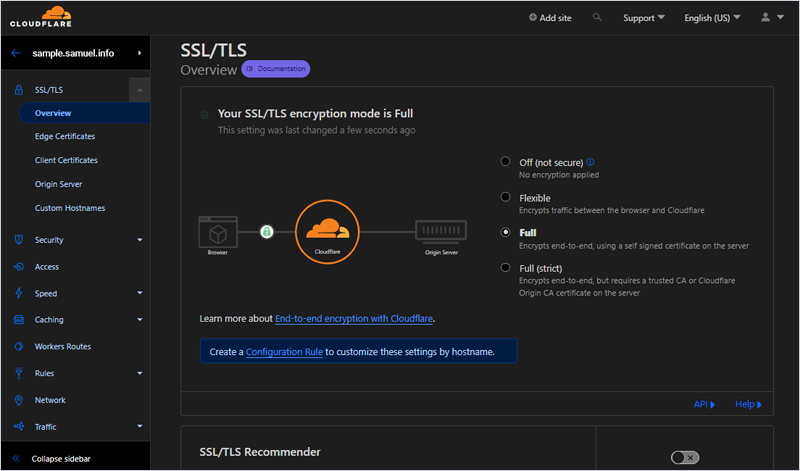
- に行く。 SSL/TLSタブ > Originサーバー をクリックしてください。 証明書の作成.
2つのドメイン名を入力してください、
samuel.info&*.samuel.info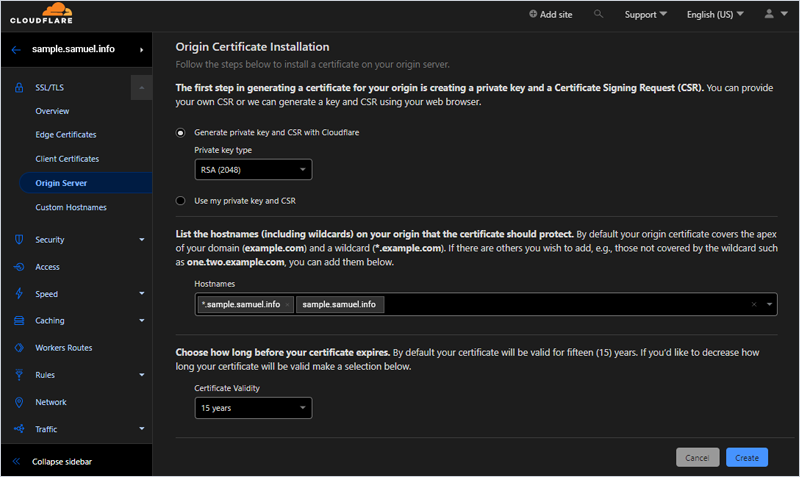
注:ルートドメインとワイルドカードドメインの両方を追加する必要があります。
が表示されます。 原産地証明書 そして プライベート・キー.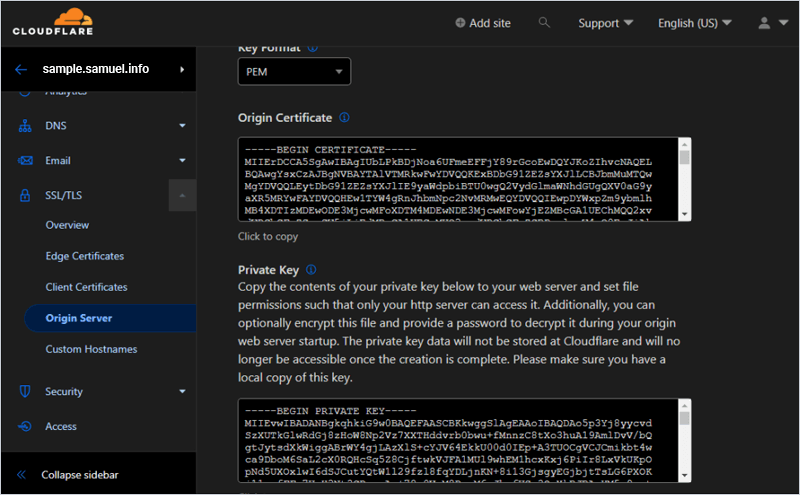
- OKをクリックする。
- でトグルを有効にする。 原産地証明付きプル.
Origin証明書と秘密鍵をメモしておく。
IDrive®e2にCNAMEを追加する
- IDrive®e2アカウントにサインインします。
- アンダー ダッシュボード > 有効な地域クリック
 先ほど有効にした地域に対応する。
先ほど有効にした地域に対応する。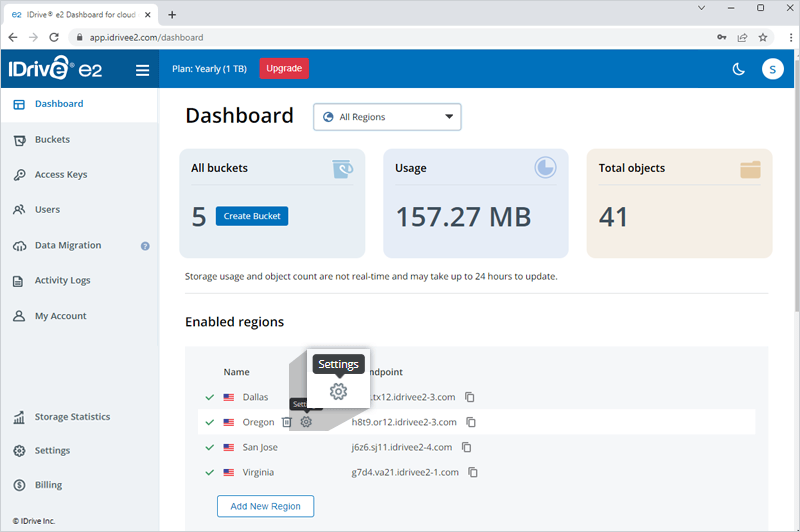
- クリック CNAMEを追加する.以下のフィールドに入力し 追加.
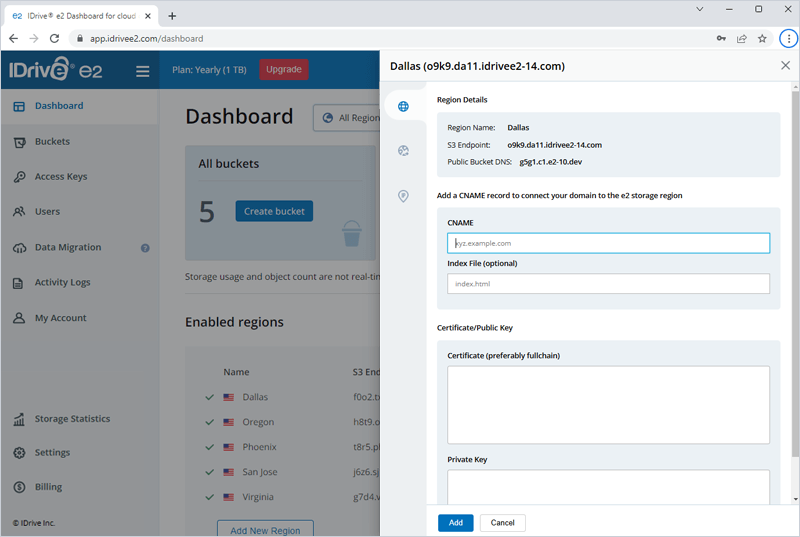
- CNAMEにはワイルドカードドメインを使用してください。
例えば、*.samuel.info - TLS証明書には、先にCloudflareで生成した証明書と秘密鍵を使用する。
注意: CNAMEの追加には時間がかかり、DNSによっては何度か試行することがあります。
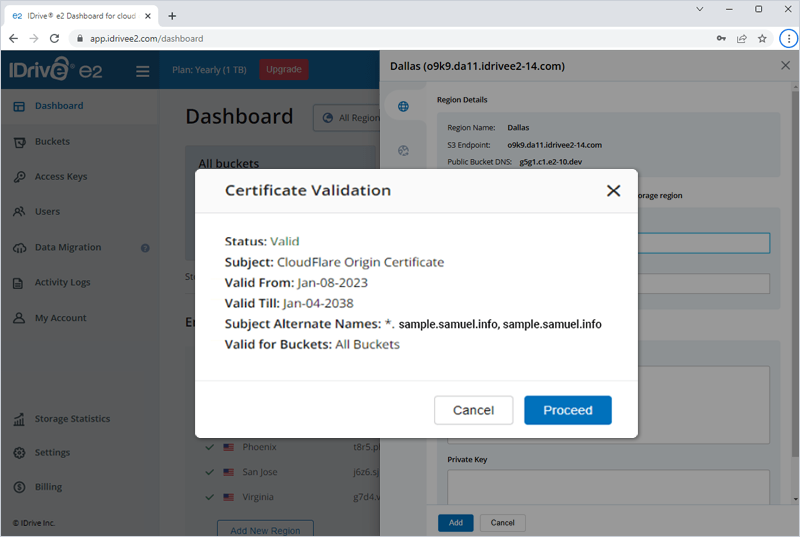
- CNAMEにはワイルドカードドメインを使用してください。